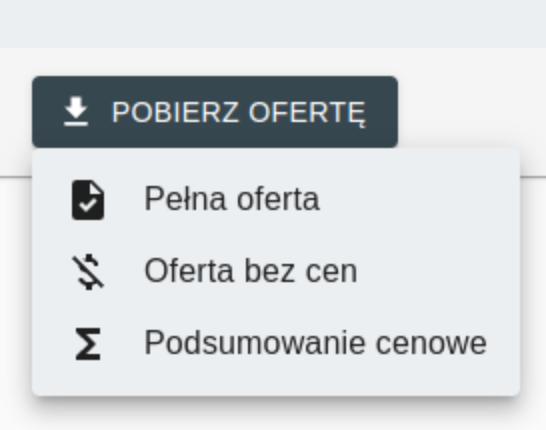Projektowanie
Oferty
Oferta dla projektu
W ostatniej zakładce edytowanego projektu możesz wygenerować plik z ofertą dla klienta końcowego.
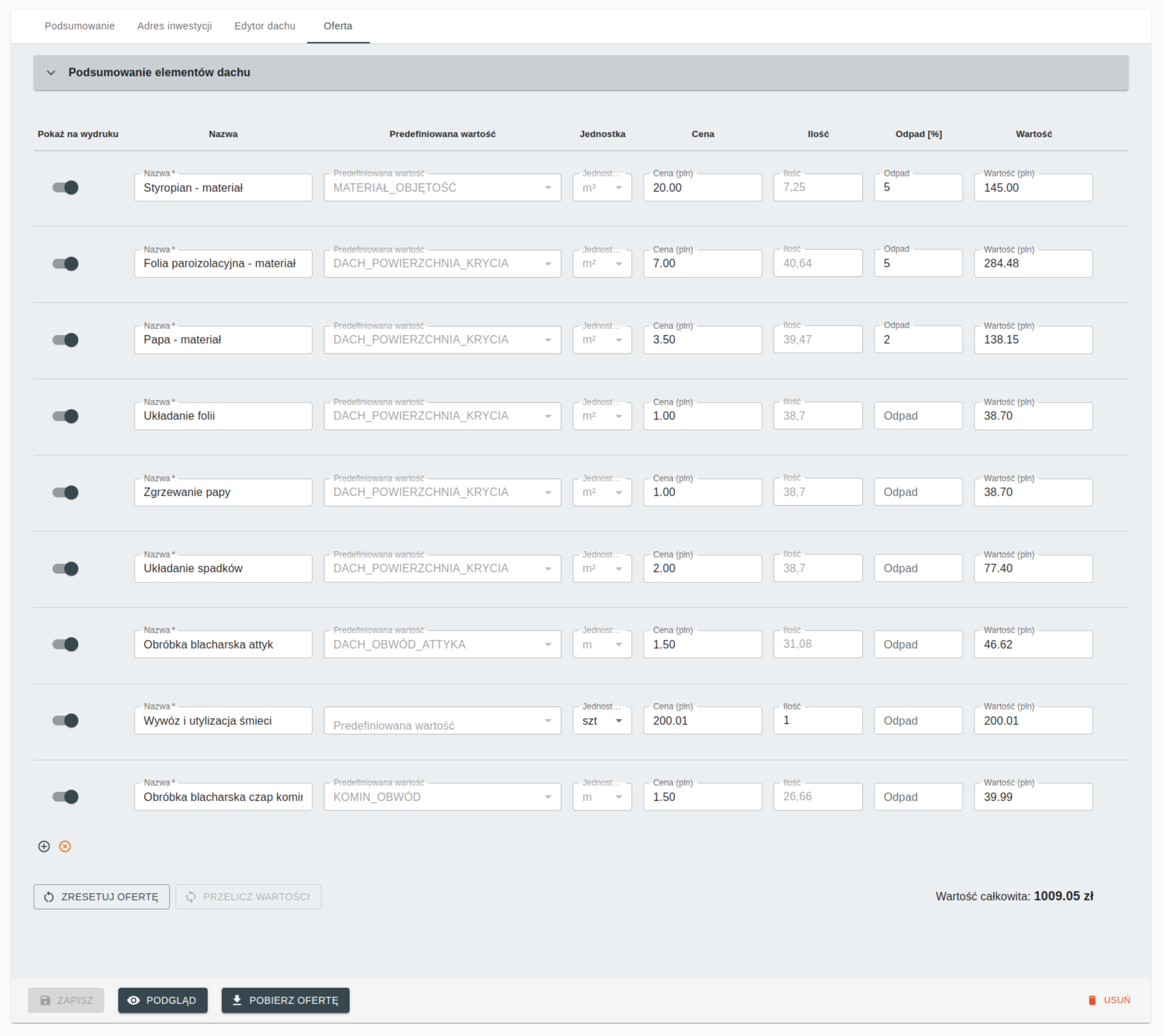
Podsumowanie elementów dachu
Po przejściu do zakładki Oferty, na górze ekranu wyświetla się podsumowanie elementów dachu. Jest to zestawienie liczbowe, które obejmuje:
Powierzchnia dachu
- Obwód attyki – w metrach bieżących, liczony po wewnętrznej stronie dachu
- Powierzchnia całkowita krycia – dokładna powierzchnia narysowanego dachu, bez kominów i otworów
- Powierzchnia całkowita – całkowita powierzchnia dachu, ignorując kominy i otwory
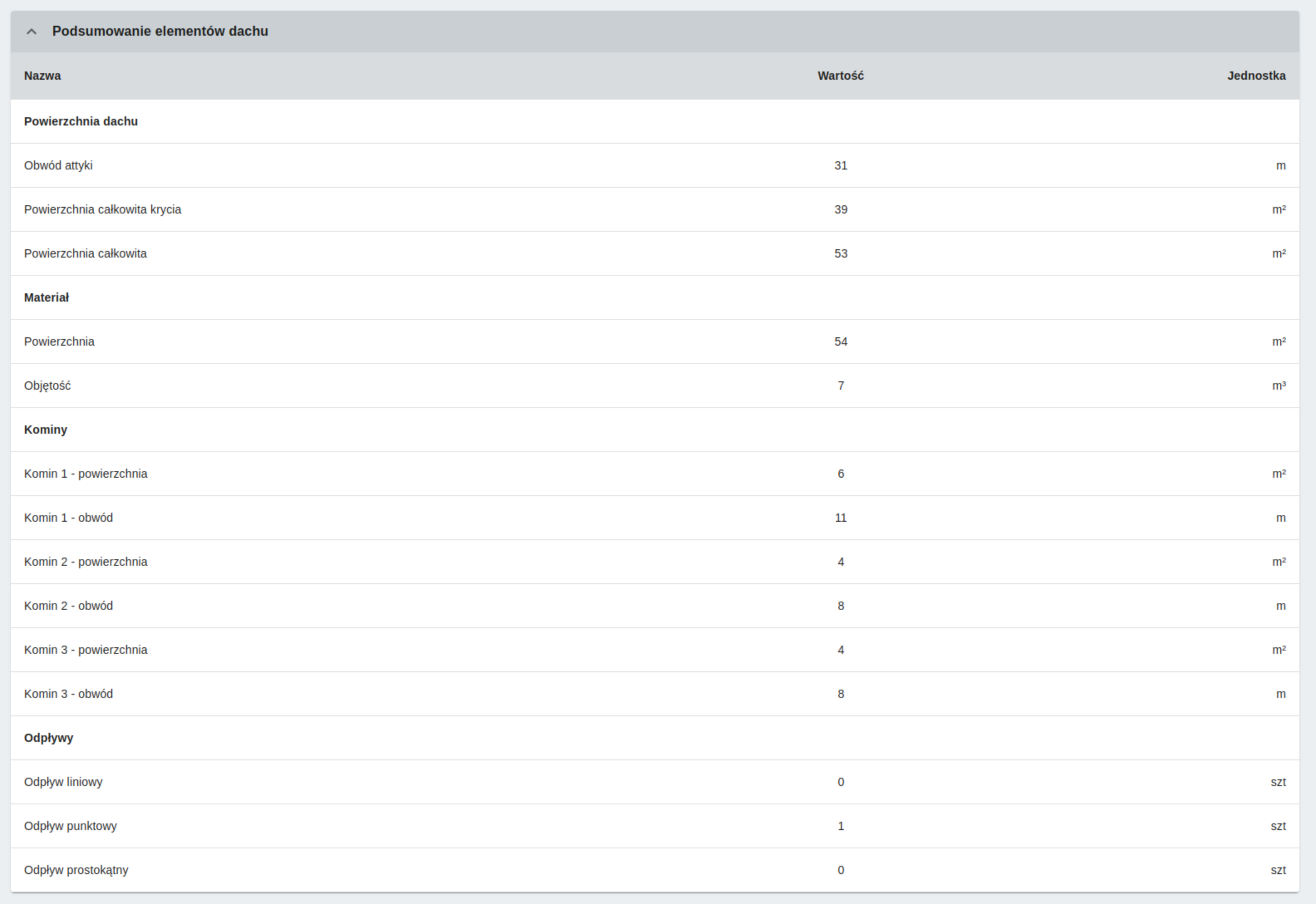
Materiał
- Powierzchnia – suma powierzchni wszystkich wymaganych elementów spadkowych
- Objętość – suma objętości wszystkich wymaganych elementów spadkowych
Kominy i otwory (jeśli występują)
Lista wszystkich kominów i otworów, z informacją o:
- Powierzchni
- Obwodzie (po zewnętrznej stronie)
Odpływy
- Odpływy liniowe – liczba
- Odpływy punktowe – liczba
- Odpływy prostokątne – liczba
Generowanie oferty
Jeśli żadna oferta nie została jeszcze wygenerowana, pod podsumowaniem elementów dachu pojawi się przycisk Generuj ofertę.
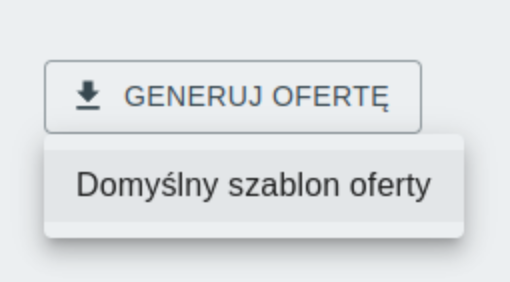
Po kliknięciu przycisku wyświetli się lista dostępnych szablonów ofert. Wybierz jeden z nich, aby dokończyć generowanie oferty.
Szablony oferty
Szablon oferty to zestaw elementów, które będą uwzględnione w końcowej ofercie dla projektu. System automatycznie tworzy jeden szablon, który można edytować. W planach PRO oraz ENTERPRISE użytkownik może tworzyć własne szablony.
Aby przejść do szablonów ofert, wybierz Oferty w menu po lewej stronie aplikacji.
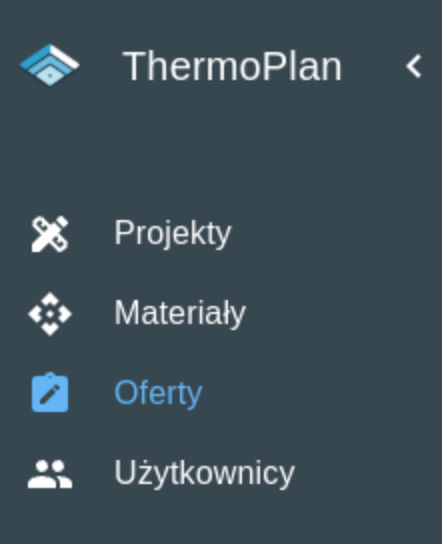
W szablonie użytkownik określa:
- Czy dana pozycja ma znaleźć się na wydruku dla klienta
- Nazwę pozycji na wydruku
- Typ (materiał lub robocizna)
- Predefiniowaną wartość – pozwala automatycznie pobrać ilość z projektu (dostępne wartości odpowiadają podsumowaniu elementów dachu)
- Jednostkę miary
- Odpad – procent dodatkowego zużycia materiału (np. na odpady lub zakładki)
- Cenę jednostkową

Tabela pozycji
Po wygenerowaniu oferty pojawia się lista pozycji zgodna z wybranym szablonem. Możesz ją modyfikować: zmieniać ceny, ilości, dodawać i usuwać pozycje, edytować nazwy.
Dostępne są dwa przyciski:
Zresetuj ofertę– przywraca pozycje zgodnie z wybranym szablonemPrzelicz wartość– przelicza wartości po zmianach w projekcie
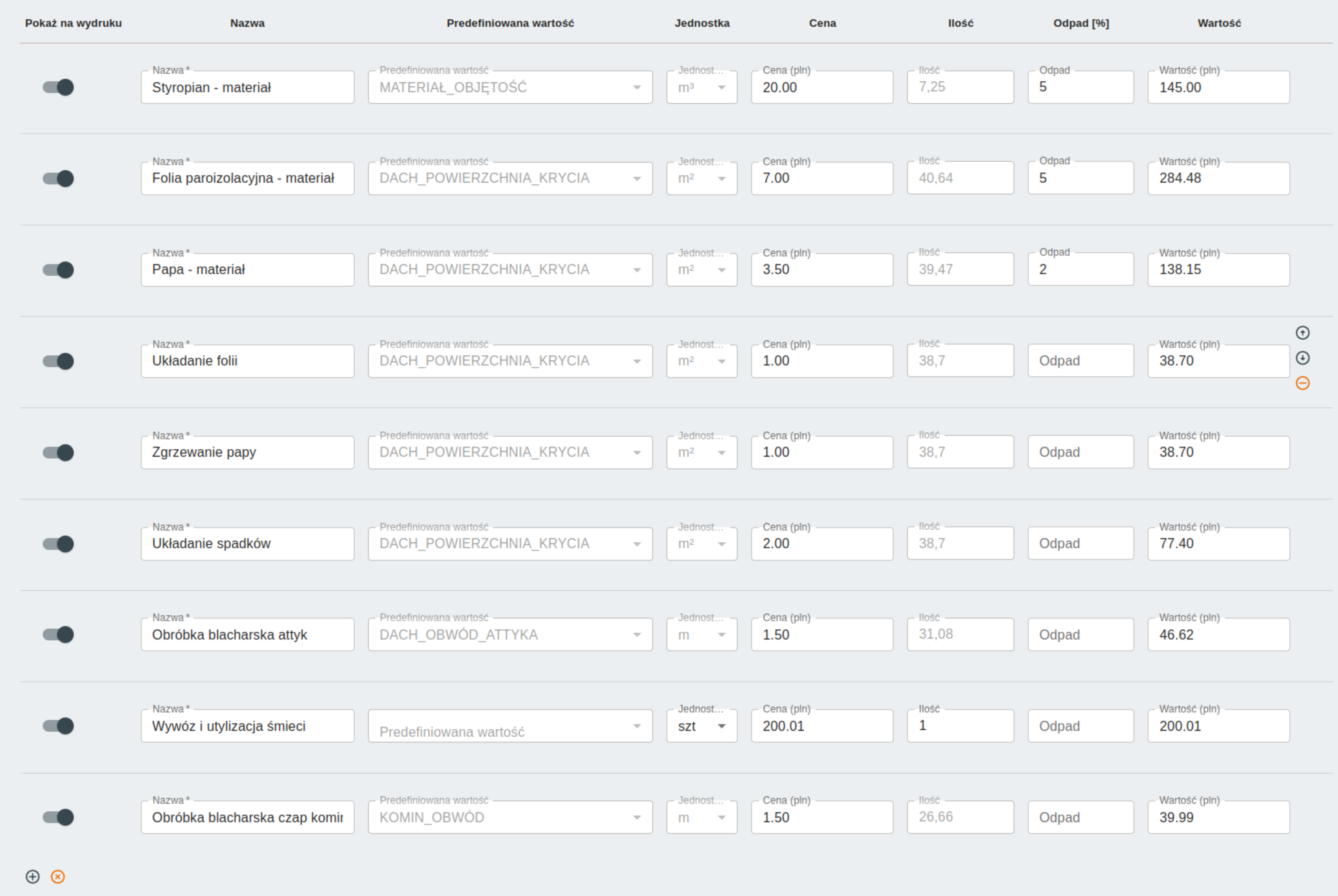
Pobieranie oferty
Uwaga: pobieranie oferty jest możliwe tylko dla zapisanych projektów.
Po kliknięciu przycisku Pobierz ofertę pojawia się menu z trzema opcjami:
- Pełna oferta – zawiera wszystkie pozycje wraz z cenami
- Oferta bez cen – zawiera wszystkie pozycje, ale widoczna jest tylko suma wartości
- Podsumowanie cenowe – zawiera jedynie sumę wszystkich wartości, bez wyszczególniania pozycji